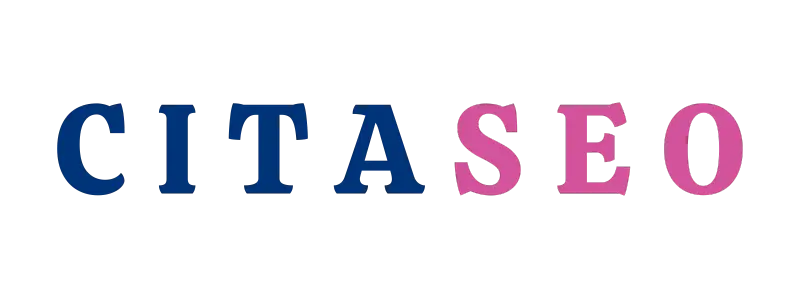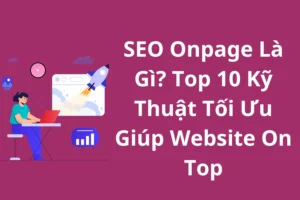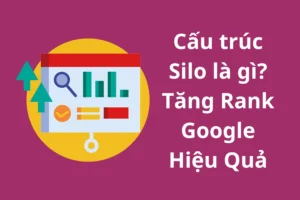Thống kê cho thấy có đến 86% người tiêu dùng tìm kiếm thông tin về doanh nghiệp trên Google Maps. Và hơn 70% các doanh nghiệp có thông tin đầy đủ trên Google Maps nhận được nhiều cuộc gọi hơn so với những doanh nghiệp không tối ưu. Do đó, Google Maps là một trong những công cụ tuyệt vời để bạn gây ấn tượng, có tác dụng quan trọng trong SEO địa phương.
Vậy làm sao để đưa địa chỉ doanh nghiệp lên Google Maps hiệu quả? CITA sẽ hướng dẫn bạn tất tần tật các bước để đưa địa chỉ của mình lên Google Maps và trở nên nổi bật trong mắt khách hàng.
Lợi Ích Của Việc Đưa Địa Chỉ Của Doanh Nghiệp Vào Google Maps
Việc tối ưu địa chỉ doanh nghiệp trên Google Maps mang lại nhiều lợi ích tuyệt vời như:
- Khách hàng sẽ dễ dàng tìm thấy bạn trong phạm vi gần, nhờ đó bạn có thể thu hút được những khách hàng tiềm năng mới.
- Khách hàng có thể truy cập thông tin đầy đủ hơn về doanh nghiệp của bạn, như giờ mở cửa, địa chỉ, hình ảnh, website hoặc tìm được vị trí chính xác khi cần.
- Những đánh giá trên Google Maps cũng có tác động lớn đến khả năng chuyển đổi của khách hàng tiềm năng.
- Ngoài ra, các công ty hoạt động trong lĩnh vực ăn uống, khách sạn, du lịch… sẽ được Google ưu tiên ở nhiều dịch vụ.
Đọc thêm: Topical Authority Là Gì? Cách Xây Dựng Topical Athority Hiệu Quả
Cách Đưa Địa Chỉ Doanh Nghiệp Lên Google Maps
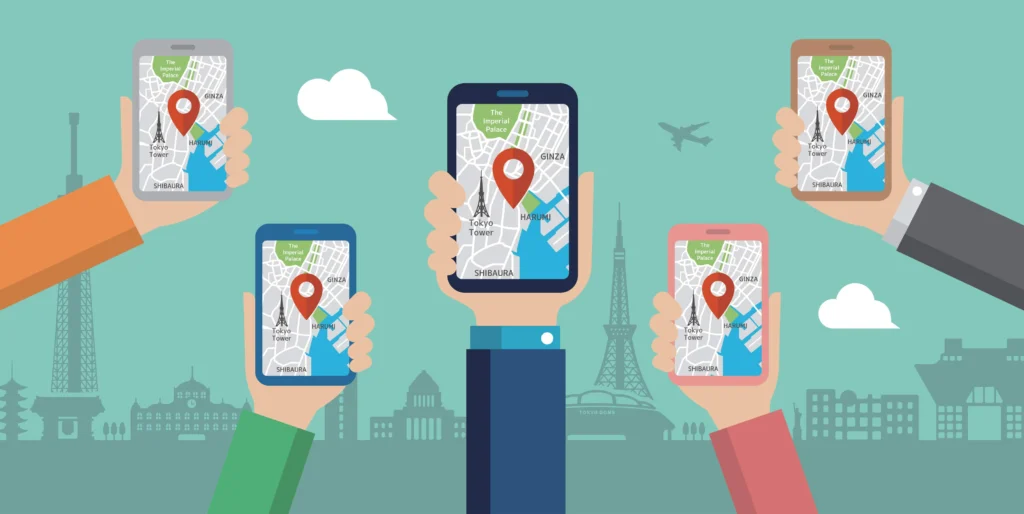
Hướng dẫn sau đây sẽ giúp bạn thêm địa chỉ doanh nghiệp của mình vào Google Maps nhanh chóng và đơn giản:
Bước 1: Chuẩn bị trước những thông tin cần thiết
Để việc đưa địa chỉ doanh nghiệp lên Google Maps hiệu quả, bạn nên chuẩn bị trước những thông tin quan trọng. Bạn cần có những thông tin sau:
- Logo đại diện và hình ảnh chính thức của công ty
- Hình ảnh các hoạt động hoặc nhóm của công ty.
- Cung cấp địa chỉ chính xác cho Google để nhận mã PIN xác nhận. Thời gian nhận có thể thay đổi từ 5 đến 15 ngày tùy theo quốc gia.
- Tài khoản Gmail để đăng nhập (tốt nhất là Gmail được tạo dưới tên miền công ty).
- Số điện thoại doanh nghiệp (nếu có).
Bước 2: Nhập thông tin địa chỉ doanh nghiệp lên Google Maps
Tiếp theo, sau khi đã có đủ thông tin cần thiết, bạn cần nhập những thông tin này lên Google Maps. Bạn có thể thực hiện từng bước như sau:
1. Đăng ký địa chỉ doanh nghiệp trên Google Maps
Truy cập https://www.google.com/maps bằng gmail đăng nhập rồi đăng ký địa chỉ doanh nghiệp. Có ba cách để thêm địa chỉ công ty của bạn.
- Nhập địa chỉ của doanh nghiệp trong thanh tìm kiếm và chọn phần “Thêm địa chỉ bị thiếu“.
- Nhấp chuột phải vào bất cứ một vị trí nào trên bản đồ. Sau đó hãy chọn “Thêm doanh nghiệp của bạn”.
- Ở trên cùng bên trái, nhấp vào biểu tượng
. Sau đó chọn “Thêm doanh nghiệp của bạn”.
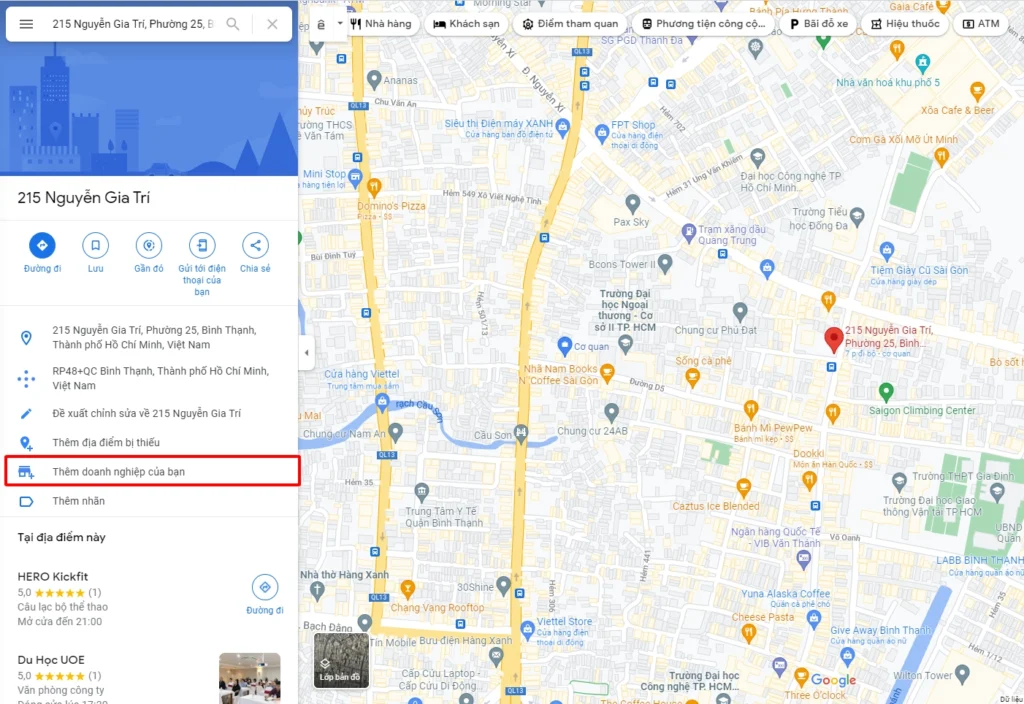
2. Nhập thông tin doanh nghiệp
Sau khi đã đăng ký tạo doanh nghiệp thì bạn cần điền đầy đủ thông tin công ty theo mẫu. Hãy lưu ý rằng thông tin này sẽ được Google công khai cho khách hàng nên hãy đảm bảo thông tin chính xác. Bạn sẽ cần điền những thông tin như:
- Tên doanh nghiệp: Khi cung cấp tên doanh nghiệp trên Google Maps, bạn nên sử dụng tên gồm thương hiệu và từ khóa liên quan đến sản phẩm hoặc dịch vụ mà doanh nghiệp cung cấp.
- Địa chỉ: Bạn cần cung cấp địa chỉ chính xác tuyệt đối. Địa chỉ doanh nghiệp sẽ được tự động điền dựa trên địa chỉ bạn đã nhập trước đó vào hộp tìm kiếm. Bạn phải kiểm tra tính chính xác của vị trí này và sửa nó nếu cần thiết.
- Danh mục: Nhấp vào dấu “>” và chọn danh mục phù hợp với ngành nghề kinh doanh của bạn.
- Số điện thoại: Đây là số điện thoại mà công ty sử dụng để tiến hành các hoạt động kinh doanh của mình.
- Website: Website chính thức của doanh nghiệp.
- Ngày và giờ: Giờ mở cửa và đóng cửa.
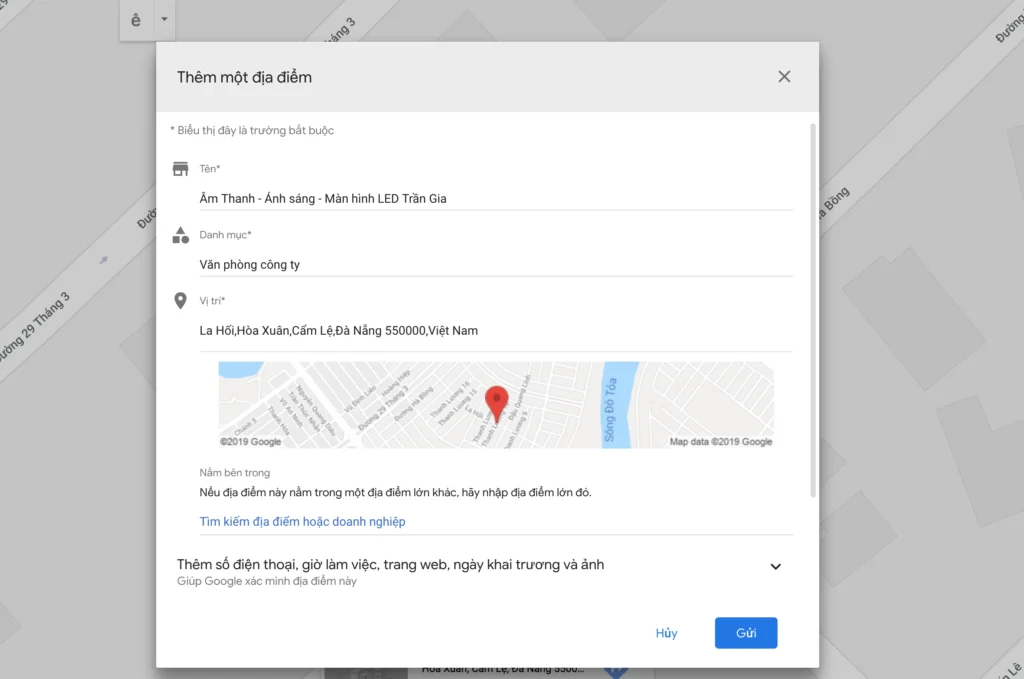
3. Xác nhận đăng ký sở hữu doanh nghiệp
Đây là bước cực kỳ quan trọng trong quá trình đưa địa chỉ doanh nghiệp lên Google Maps. Vì khi doanh nghiệp của bạn được Google xác minh thì doanh nghiệp sẽ được ưu tiên hơn. Khi thông tin bạn gửi chính xác và trùng khớp, Google sẽ đánh giá đó là địa chỉ đáng tin cậy.
Nhấp vào “Xác nhận quyền sở hữu doanh nghiệp này” để bắt đầu tạo hồ sơ doanh nghiệp của bạn. Google sẽ cung cấp các cửa sổ liên tiếp để bạn có thể xác minh thông tin.
Google sẽ gửi thư cung cấp mã PIN đến địa chỉ gửi thư xác minh của bạn khi hoàn tất. Bạn sẽ nhận được thư này trong vòng 14 ngày, bao gồm cả hướng dẫn kích hoạt. Bạn chỉ cần làm theo các hướng dẫn trong thư để hoàn tất việc tối ưu địa chỉ doanh nghiệp trên Google Maps.
Đọc thêm: Tất Tần Tật Về Cách Để Website Được Chấp Thuận Google AdSense
Những Lỗi Thường Gặp Khi Đưa Địa Chỉ Doanh Nghiệp Lên Google Maps
Trong quá trình đăng ký doanh nghiệp trên Google Maps, rất có thể bạn sẽ gặp phải những lỗi phổ biến như:
Sau 14 ngày vẫn chưa nhận được thư cung cấp mã PIN
Nếu sau 14 ngày mà bạn không nhận được thư cung cấp mã PIN để xác nhận quyền sở hữu doanh nghiệp, hãy phản hồi với Google bằng các bước sau:
Bước 1: Đăng nhập vào Gmail và tìm kiếm “Trợ giúp”. Sau đó “Gửi phản hồi”.
Bước 2: Nhập câu sau vào phần Mô tả ý kiến phản hồi của bạn: “Tôi không thể xác minh doanh nghiệp của mình“. Sau đó nhấp vào “Tiếp” để phản hồi của bạn được gửi đi.
Bước 3: Sau vài giờ chờ đợi email xác nhận từ Google trên Gmail của bạn, hãy làm theo hướng dẫn được cung cấp.

Xử lý lỗi liên quan đến thông tin sai trên Google Maps của doanh nghiệp
Thông tin sai sẽ gây ảnh hưởng đến quá trình tìm kiếm thông tin của khách hàng, từ đó ảnh hưởng đến hoạt động của doanh nghiệp. Vì vậy, bạn nên sửa ngay bằng cách:
Bước 1: Đăng nhập vào trang web tổng quan Google dành riêng cho doanh nghiệp của bạn.
Bước 2: Tìm kiếm phần địa chỉ ở trong phần thông tin.
Bước 3: Bạn cần chỉnh sửa thông tin thật chính xác để hoàn tất quá trình xử lý lỗi.
Kết Luận
Trên đây là hướng dẫn chi tiết cách đưa địa chỉ doanh nghiệp lên Google Maps và cách xử lý những lỗi thường gặp. Việc tối ưu địa chỉ trên Google Maps sẽ mang lại cho bạn nhiều lợi ích tuyệt vời như thu hút thêm khách hàng tiềm năng và gia tăng độ nhận diện thương hiệu. Đừng quên lưu lại bài viết này để quá trình tạo doanh nghiệp trên Google Maps trở nên dễ dàng hơn nhé. Chúc bạn thực hiện thành công!